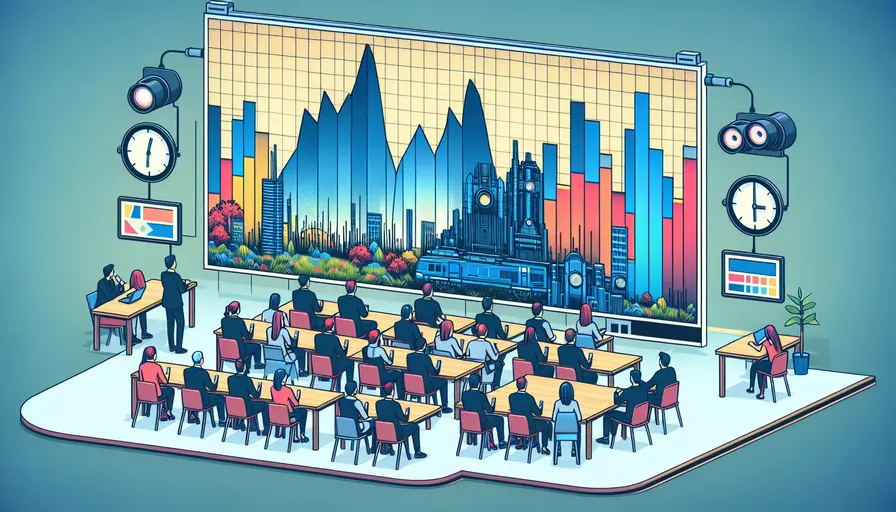
在Vue中,使图片自适应的方式有很多,以下是三种常见的方法:1、使用CSS的width和height属性;2、使用object-fit属性;3、使用v-bind动态绑定样式。这些方法可以帮助图片根据其容器的大小自动调整尺寸,从而达到自适应效果。下面将详细介绍这三种方法。
一、使用CSS的`width`和`height`属性
通过设置图片的width和height属性为百分比,可以让图片根据其父容器的大小自动调整尺寸。这是最简单的方法之一。
<template>
<div class="image-container">
<img src="image.jpg" alt="Example Image" class="responsive-image"/>
</div>
</template>
<style scoped>
.image-container {
width: 100%;
height: auto;
}
.responsive-image {
width: 100%;
height: auto;
}
</style>
在上面的例子中,图片的宽度被设置为父容器的100%,高度自动调整,从而保持图片的比例不变。
二、使用`object-fit`属性
object-fit是一个CSS属性,用于指定如何调整图片或视频以适应其包含元素的大小。常用的值包括cover、contain、fill等。
<template>
<div class="image-container">
<img src="image.jpg" alt="Example Image" class="responsive-image"/>
</div>
</template>
<style scoped>
.image-container {
width: 100%;
height: 300px; /* 设定一个固定高度 */
overflow: hidden;
}
.responsive-image {
width: 100%;
height: 100%;
object-fit: cover; /* 使图片覆盖容器 */
}
</style>
在这个例子中,object-fit: cover;使图片覆盖整个容器,同时保持其纵横比。这样可以确保图片始终填满容器,而不会因为大小变化而变形。
三、使用`v-bind`动态绑定样式
在Vue中,可以使用v-bind指令动态绑定图片的样式,以实现自适应效果。这种方法允许根据组件的状态或属性动态调整图片的尺寸。
<template>
<div class="image-container">
<img :src="imageSrc" :style="imageStyle" alt="Example Image"/>
</div>
</template>
<script>
export default {
data() {
return {
imageSrc: 'image.jpg',
imageStyle: {
width: '100%',
height: 'auto'
}
};
}
};
</script>
<style scoped>
.image-container {
width: 100%;
height: auto;
}
</style>
在这个例子中,图片的style属性被动态绑定到Vue组件的数据属性上。这使得我们可以根据需要调整图片的尺寸。
原因分析与实例说明
-
使用CSS的
width和height属性:这种方法简单直接,适用于大多数情况。当父容器的大小变化时,图片的尺寸会自动调整以适应新的容器大小。 -
使用
object-fit属性:这个属性非常强大,可以轻松实现不同的适应效果,如cover、contain等。特别适用于需要保持图片比例的场景,例如背景图片或展示图片。 -
使用
v-bind动态绑定样式:这种方法灵活性更高,可以根据组件的状态或属性动态调整图片的尺寸。这在需要根据用户交互或其他动态条件调整图片大小的应用中非常有用。
总结与建议
综上所述,在Vue中使图片自适应的常见方法有三种:使用CSS的width和height属性、使用object-fit属性、使用v-bind动态绑定样式。选择哪种方法取决于具体的应用场景和需求。对于大多数情况,使用CSS属性是最简单和直接的方法;而对于更复杂的需求,object-fit和动态绑定样式则提供了更多的灵活性。
建议开发者根据具体的需求和应用场景选择合适的方法,同时可以结合多种方法以达到最佳效果。例如,可以同时使用object-fit和动态绑定样式,以确保图片在任何情况下都能保持良好的显示效果。
相关问答FAQs:
1. 图片自适应是什么意思?
图片自适应是指根据不同的屏幕大小和设备类型,使图片在不失真或变形的情况下,自动调整尺寸和布局,以适应不同的显示环境。在Vue中,我们可以使用不同的方法来实现图片的自适应。
2. 如何在Vue中实现图片自适应?
在Vue中,可以通过以下几种方式来实现图片的自适应:
- 使用CSS样式:可以通过设置图片的宽度为100%来实现图片的自适应。例如,在Vue的模板中,可以使用
<img>标签,并在样式中设置width: 100%来使图片自适应。
<template>
<div>
<img src="image.jpg" style="width: 100%" />
</div>
</template>
- 使用Vue的指令:Vue提供了
v-bind指令,可以将图片的宽度绑定到父元素的宽度上,从而实现图片的自适应。例如,可以使用v-bind:style来动态地设置图片的宽度。
<template>
<div>
<img src="image.jpg" :style="{ width: '100%' }" />
</div>
</template>
- 使用第三方库:Vue还可以结合一些第三方库来实现更复杂的图片自适应功能。例如,可以使用
vue-image-loader库来实现图片的懒加载和自适应功能。该库可以根据不同的屏幕大小和设备类型,自动加载适应的图片尺寸,从而提高网页的加载速度和用户体验。
3. 图片自适应有哪些注意事项?
在实现图片自适应时,需要注意以下几点:
-
图片的尺寸:为了实现图片的自适应,首先需要保证图片的原始尺寸足够大,以适应各种屏幕大小。如果图片的尺寸过小,放大后可能会出现模糊或失真的情况。因此,建议使用高质量的图片,并根据不同的屏幕大小提供相应的图片尺寸。
-
图片的比例:如果图片的宽高比例与容器的宽高比例不一致,图片在自适应时可能会出现裁剪或留白的情况。为了避免这种情况,可以使用CSS的
object-fit属性来控制图片在容器中的展示方式,例如object-fit: cover会将图片等比例缩放并填满容器。 -
响应式设计:由于不同的设备有不同的屏幕大小和分辨率,因此在实现图片自适应时,需要考虑响应式设计。可以使用Vue的响应式布局和媒体查询来根据不同的屏幕尺寸加载适应的图片。
总之,通过合适的CSS样式、Vue指令和第三方库,可以实现图片的自适应,使网页在不同的屏幕大小和设备类型下都能够展示出最佳的效果。
文章标题:vue图片如何自适应,发布者:worktile,转载请注明出处:https://worktile.com/kb/p/3634052

 微信扫一扫
微信扫一扫  支付宝扫一扫
支付宝扫一扫 